Asus (M81C) User Manual Page 1
Browse online or download User Manual for Tablets Asus (M81C). ASUS (M81C) User's Manual
- Page / 54
- Table of contents
- BOOKMARKS
- ASUS Tablet 1
- 이 설명서 소개 6
- 안전 예방 수칙 7
- ASUS 타블렛 8
- 마이크로 USB 케이블 8
- 기술 문서 및 보증 카드 8
- ASUS 타블렛 알아보기 10
- ASUS 타블렛 e-매뉴얼 12
- ASUS 타블렛 사용법 13
- ASUS 타블렛 충전하기 14
- ASUS 타블렛 켜기 17
- ASUS 타블렛용 제스처 18
- 화면에서 위로 스와이프합니다 21
- 시작 화면으로 돌아가려면 앱 21
- 화면에서 아래로 스와이프합니다 21
- 위로 스와이프 아래로 스와이프 21
- 앱 화면을 시작하려면 시작 21
- Windows® 8.1 에서 23
- 처음 시작하는 경우 24
- 8.1 잠금 화면 24
- 액세스할 수 있습니다 26
- 전환할 수 있습니다 27
- 상황에 맞는 메뉴 28
- 시작 화면 사용자 지정하기 29
- 앱에서 작업하기 30
- 앱 화면에 액세스하기 31
- 앱 화면 시작하기 32
- 시작 화면에서 여러 앱 고정하기 32
- 참 바 시작하기 33
- 참 바 내의 도구 33
- 무선 네트워크에 연결하기 35
- 다른 블루투스 사용 가능 장치와 페어링하기 36
- 비행기 모드 켜기 37
- ASUS 타블렛 끄기 38
- Recovering Windows 39
- ASUS 타블렛 새로 고치기 40
- ASUS 타블렛에 유용한 팁 42
- 미연방 통신 위원회 (FCC) 성명서 44
- 무선 주파수 (RF) 노출 정보 (SAR) 45
- 당해 무선설비는 전파혼신 가능성이 있으므로 인명 45
- 안전과 관련된 서비스는 할 수 없음 45
- EC 적합성 선언 46
- 청력 손상 예방 46
- RF 노출 정보(SAR) - CE 48
- 안전 전력 요구 사양 48
- ASUS 재활용/수거 서비스 48
- 친환경 ASUS 공지 49
- EC Declaration of Conformity 51
Summary of Contents
e-매뉴얼K9651ASUS Tablet
ASUS 타블렛 e-매뉴얼10ASUS 타블렛 알아보기정면도터치 스크린 패널터치 스크린 패널에서 스타일러스 또는 터치 동작을 사용하여 ASUS 타블렛를 작동할 수 있습니다.전방 카메라내장된 전방 카메라를 사용하면 ASUS 타블렛으로 사진을 촬영하거나 동영상을 녹화할 수
11K01G후면도전원 버튼전원 버튼을 누르면 ASUS 타블렛을 켜거나 대기 모드로 전환하거나 대기 모드를 활성화 상태로 전환할 수 있습니다.ASUS 타블렛이 응답하지 않으면, 전원 버튼을 10초 동안 눌러 ASUS 타블렛을 강제로 끕니다.중요 사항! 시스템을 강제로 재
ASUS 타블렛 e-매뉴얼12후방 카메라내장된 후방 카메라를 사용하면 ASUS 타블렛으로 고해상도 사진을 촬영하거나 고해상도 동영상을 녹화할 수 있습니다.스피커/헤드셋 잭 포트이 포트에서는 ASUS 타블렛를 증폭 스피커 또는 헤드셋에 연결할 수 있습니다.마이크내장 마이
2장: ASUS 타블렛 사용법
ASUS 타블렛 e-매뉴얼14시작하기ASUS 타블렛 충전하기마이크로 USB 케이블을 전원 어댑터에 연결합니다.마이크로 USB 커넥터를 ASUS 타블렛에 연결합니다.전원 어댑터를 접지된 전기 콘센트에 연결합니다.ASUS 타블렛를 충전하는 방법:ASUS 타블렛를 배터리 모
15K01G중요 사항!• 번들로 제공된 전원 어댑터와 마이크로 USB 케이블만 사용하여 ASUS 타블렛를 충전하십시오. 다른 전원 어댑터를 사용하면 ASUS 타블렛가 손상될 수 있습니다.• ASUS 타블렛를 충전하기 전에 전원 어댑터와 마이크로 USB 케이블에서 보
ASUS 타블렛 e-매뉴얼16경고!ASUS 타블렛의 배터리에 대한 다음 주의사항을 읽으십시오.• ASUS의 공인 기술자만 장치 내의 배터리를 제거해야 합니다.• 이 장치에 사용된 배터리는 제거하거나 분해할 때 화재가 발생하거나 화학적 화상을 입을 위험이 있습니다.•
17K01GASUS 타블렛 켜기시작 버튼을 누릅니다.
ASUS 타블렛 e-매뉴얼18ASUS 타블렛용 제스처제스처를 사용하여 프로그램을 시작하고 ASUS 타블렛의 설정에 액세스할 수 있습니다. ASUS 타블렛에서 손 제스처를 사용하는 경우 다음 그림을 참조하십시오.Windows® 8.1용 터치 스크린 제스처왼쪽 가장자리 스
19K01G탭핑/두 번 탭핑 탭핑 앤 홀딩앱을 탭핑하여 앱을 시작합니다.데스크톱 모드에서 애플리케이션을 두 번 탭핑하여 시작합니다.앱을 이동하려면, 앱 타일을 탭핑하여 누른 채로 새 위치로 끌어다 놓습니다.앱을 닫으려면, 실행 중인 앱의 상단을 탭핑하여 누른 채로 화면
ASUS 타블렛 e-매뉴얼2K9651초판10 2014저작권 정보본 설명서에 기술된 제품과 소프트웨어들은 보완을 목적으로 보관되는 경우를 제외하고는 ASUSTeK COMPUTER INC.(이하 “ASUS”)로부터의 서면 동의 없이 임의의 양식이나 수단을 통해 다른 언어로
ASUS 타블렛 e-매뉴얼20축소 확대터치 패널에서 두 손가락을 모읍니다.터치 패널에서 두 손가락을 펼칩니다.상단 가장자리 스와이프 손가락 슬라이드• 시작 화면에서 화면의 상단 가장자리에서 스와이프하여 Customize 표시줄을 시작합니다.• 실행 중인 앱에서
21K01G위로 스와이프 아래로 스와이프앱 화면을 시작하려면 시작 화면에서 위로 스와이프합니다.시작 화면으로 돌아가려면 앱 화면에서 아래로 스와이프합니다.
ASUS 타블렛 e-매뉴얼22
23K01G3장: Windows® 8.1 에서 작업하기
ASUS 타블렛 e-매뉴얼24처음 시작하는 경우컴퓨터를 처음 시작하는 경우, 일련의 화면이 표시되면서 Windows® 8.1 운영 체제의 기본 설정 구성을 안내합니다.처음 ASUS 타블렛를 시작하는 방법:1. ASUS 타블렛의 전원 버튼을 누릅니다. 설정 화면이 표시
25K01GWindows® UIWindows® 8.1은 바둑판 형식의 사용자 인터페이스(UI)가 제공되어 사용자가 시작 화면에서 Windows® 앱을 구성하고 쉽게 액세스할 수 있습니다. 또한 다음과 같이 ASUS 타블렛에서 작업하는 동안 사용할 수 있는 기능들이 포함
ASUS 타블렛 e-매뉴얼26Windows® 앱이들은 시작 화면에 고정된 앱으로서 타일 형식으로 표시되어 쉽게 액세스할 수 있습니다.참고: 일부 앱의 경우 기능을 빠짐없이 사용하려면 Microsoft 계정으로 로그인해야 합니다.Windows 앱
27K01G시작 버튼Windows 8.1에서는 시작 버튼을 사용하여 최근에 연 2개의 앱 사이를 전환할 수 있습니다. 시작 버튼을 사용하려면 바탕화면 앱을 탭핑한 후 을 탭핑합니다.
ASUS 타블렛 e-매뉴얼28상황에 맞는 메뉴시작 버튼을 길게 누르면 상황에 맞는 메뉴가 Windows® 8.1의 몇몇 프로그램에 대한 신속한 접속 항목이 있는 확인란으로서 나타납니다.또한, 상황에 맞는 메뉴에는 ASUS 타블렛에 대한 다음과 같은 종료 옵션이 있습니
29K01G시작 화면 사용자 지정하기바탕화면 모드에 직접 부팅하고 앱 크기 조정을 정렬하여 사용자 지정함으로써 Windows® 8.1에서 시작 화면을 사용자 지정할 수 있습니다. 시작 화면 설정을 사용자 지정하는 방법:1. 바탕화면을 시작합니다.2. 시작 버튼을
3K01G목록이 설명서 소개 ...6이 설명서에 사용된 규칙 ...
ASUS 타블렛 e-매뉴얼30Windows® 앱에서 작업하기ASUS 타블렛의 터치 스크린 패널에서 앱을 시작하고 사용자 지정한 후 이를 닫습니다.앱 시작하기앱을 탭핑하여 앱을 시작합니다.앱 사용자 지정하기다음 단계를 수행하여 시작 화면에서 앱을 이동하거나 크기를 조절하
31K01G앱 닫기실행 중인 앱의 상단을 탭핑하여 누른 채로 화면의 하단으로 끌어다 놓아 닫습니다.앱 화면에 액세스하기시작 화면에 이미 고정된 앱은 말할 것도 없이, 앱 화면에서 다른 애플리케이션도 열 수 있습니다.
ASUS 타블렛 e-매뉴얼32앱 화면 시작하기시작 화면을 위로 스와이프하여 앱 화면을 엽니다.시작 화면에서 여러 앱 고정하기시작 화면에서 앱을 고정하는 방법:1. 앱 타일을 탭핑하여 1초 동안 누른 후 놓아 Customize (사용자 지정) 표시줄을 시작합니다.2.
33K01G참 바 시작하기ASUS 타블렛의 터치 스크린 패널 오른쪽 가장자리에서 스와이프하여 charm(참) 바를 시작합니다.참 바 내의 도구검색 이 도구를 사용하여 ASUS 타블렛 내의 애플리케이션 또는 프로그램을 찾을 수 있습니다.공유이 도구를 사용하여 소셜 네트워
ASUS 타블렛 e-매뉴얼34스냅 기능스냅 기능은 2개의 앱을 나란히 표시하여 작업하거나 전환할 수 있습니다.중요 사항! • 가로 방향으로만 스냅 기능을 활성화할 수 있습니다.• 스냅 기능을 사용하기 전에 ASUS 타블렛의 화면 해상도가 1280 x 800 픽셀 이
35K01G무선 네트워크에 연결하기 Wi-Fi 연결ASUS 타블렛의 Wi-Fi 연결을 사용하여 소셜 네트워킹 사이트를 통해 이메일에 액세스하고 인터넷을 서핑하고 애플리케이션을 공유합니다. 중요 사항! Airplane mode (비행기 모드)에서는 이 기능이 비활성화됩니
ASUS 타블렛 e-매뉴얼36블루투스 블루투스를 사용하여 다른 블루투스 사용 가능 장치와 무선 데이터를 용이하게 전송합니다.중요 사항! Airplane mode (비행기 모드)에서는 이 기능이 비활성화됩니다. ASUS 타블렛의 블루투스 연결을 활성화하기 전에 Airpl
37K01G4. 목록에서 장치를 선택합니다. ASUS 타블렛의 패스 코드를 사용자가 선택한 장치로 보낸 패스 코드와 비교합니다. 두 패스 코드가 동일한 경우, Yes (예)를 탭핑하면 ASUS 타블렛와 장치가 페어링됩니다.참고: • 일부 블루투스 사용 가능 장치의
ASUS 타블렛 e-매뉴얼38비행기 모드 끄기1. Charms bar(참 바)를 시작합니다.2. 을 탭핑하고 을 탭핑합니다.3. 슬라이더를 왼쪽으로 이동하여 비행기 모드를 끕니다.참고: 이용할 수 있는 관련 기내 서비스와 비행 중 ASUS 타블렛를 사용하는 동
39K01G4장: Recovering Windows® 8.1 복구하기
ASUS 타블렛 e-매뉴얼4Windows® 앱에서 작업하기 ... 30앱 시작하기 ...
ASUS 타블렛 e-매뉴얼40ASUS 타블렛 새로 고치기현재 파일과 애플리케이션의 손실 없이 시스템을 새로 고치려면 Refresh your PC without affecting your files(파일에 영향을 미치지 않고 PC 새로 고침)를 사용합니다.ASUS 타블렛
ASUS 타블렛 e-매뉴얼42ASUS 타블렛에 유용한 팁다음 몇 가지 팁을 따르면 ASUS 타블렛를 최대로 활용하고 시스템 성능을 유지하고 모든 데이터를 안전하게 보관하는 데 유용합니다.• Windows®를 정기적으로 업데이트하여 애플리케이션이 최신 보안 설정을 유지
ASUS 타블렛 e-매뉴얼44미연방 통신 위원회 (FCC) 성명서본 장치는 FCC (미연방 통신 위원회) 규정 제 15조를 준수하며, 다음의 두 조건을 만족합니다:• 본 기기는 해로운 장해를 일으키지 않습니다. 그리고• 본 기기는 예기치 못한 작동을 유발하는 장해가
45K01G무선 주파수 (RF) 노출 정보 (SAR)본 장치는 무선 전파 노출에 대한 정부의 요구 사항을 만족합니다. 본 장치는 미국 정부의 연방 통신 위원회 (FCC)에 의해 RF 에너지 설정의 노출에 대한 방사 한계를 초과하지 않게 설계되고 제작되었습니다. 노출 표
ASUS 타블렛 e-매뉴얼46프랑스의 경우 French Article L. 5232-1의 규정에 따라 이 장치의 헤드폰/이어폰은 EN 50332-1:2000 및/또는 EN50332-2:2003 표준에 규정된 음압 레벨 요구사항을 준수합니다.EC 적합성 선언이 제품은 R
47K01GCE 마크무선 LAN/Bluetooth를 포함하는 장치를 위한 CE 마크이 장치는 1999년 3월 9일부터 발효하는 유럽 의회 및 위원회의 전파 및 통신 장치, 적합성의 상호 인식 관리에 관한 1999/5/EC 지침이 요구하는 조건을 만족합니다.이 장치의 최
ASUS 타블렛 e-매뉴얼48RF 노출 정보(SAR) - CE이 장치의 최대 CE SAR 값은 1.61 W/kg입니다.이 장치는 일반인의 보건을 위해 전자기장에 대한 노출 한계를 규정한 EU 요구 사항(1999/519/EC)을 충족합니다.이 한계값은 일반인을 보호하기
49K01G친환경 ASUS 공지ASUS는 사용자의 건강과 환경을 보호하기 위해 친환경 제품 및 패키지를 만드는 데 주력하고 있습니다. 탄소 배출량을 줄이기 위해 설명서 페이지 수를 줄였습니다.사용 설명서와 관련 정보에 대한 자세한 내용은 ASUS 타블렛에 포함된 사용
5K01G부록미연방 통신 위원회 (FCC) 성명서 ... 44무선 주파수 (RF) 노출 정보 (SAR) ...
ASUS 타블렛 e-매뉴얼50올바른 폐기배터리를 올바르지 않은 제품으로 교체할 경우 폭발의 위험이 있습니다. 더 이상 사용할 수 없는 배터리의 폐기는 지시사항에 따라 주십시오.배터리를 일반 쓰레기와 함께 버리지 마십시오. 본 라벨은 배터리를 일반 쓰레기와 함께 폐기해서
51K01GEC Declaration of Conformity We, the undersigned, Manufacturer: ASUSTeK COMPUTER INC. Address: 4F, No. 150, LI-TE Rd., PEITOU, TAIPEI 112, TAIW
ASUS 타블렛 e-매뉴얼52
53K01G
support.asus.com
ASUS 타블렛 e-매뉴얼6이 설명서 소개이 설명서는 ASUS 타블렛의 하드웨어 및 소프트웨어에 관한 정보를 제공하며 다음과 같은 장으로 구성되었습니다.1장: 하드웨어 설치이 장에서는 ASUS 타블렛의 하드웨어 구성요소를 자세히 설명합니다.2장: ASUS 타블렛 사용법
7K01G글씨체굵은체 = 이 글씨체는 메뉴 또는 선택해야 하는 항목을 표시합니다.기울임체 = 이는 이 설명서에서 참조할 수 있는 절들을 가리킵니다.안전 예방 수칙장치 충전하기장시간 배터리 모드에서 사용하려면 먼저 ASUS 타블렛을 완전히 충전하십시오. 전원
ASUS 타블렛 e-매뉴얼8패키지 구성참고:• 위의 항목 중 하나라도 손상되어 있거나 유실되어 있을 경우 즉시 구입처에 문의해 주십시오.• 부속된 전원 어댑터는 국가 또는 지역별로 다릅니다.ASUS 타블렛전원 어댑터ASUS Tablet마이크로 USB 케이블기술 문서
1장: 하드웨어 설치
More documents for Tablets Asus (M81C)
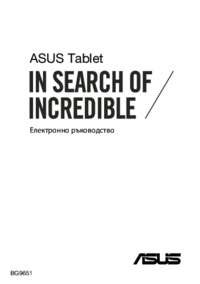







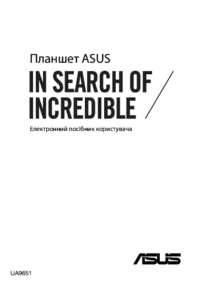
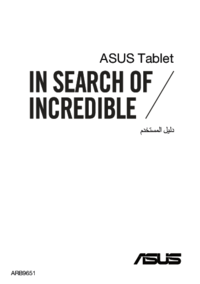
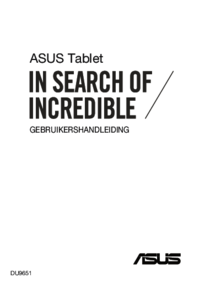
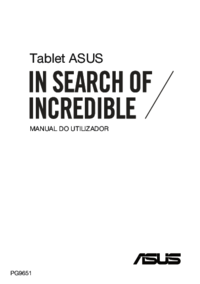



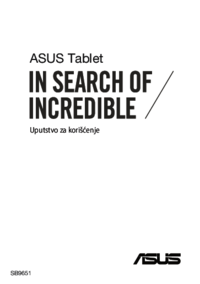



 (76 pages)
(76 pages) (96 pages)
(96 pages) (120 pages)
(120 pages) (20 pages)
(20 pages)
 (120 pages)
(120 pages) (78 pages)
(78 pages) (104 pages)
(104 pages) (156 pages)
(156 pages)







Comments to this Manuals